局域网的创建
- 格式:doc
- 大小:15.00 KB
- 文档页数:3


win10怎么创建局域网cmd
随着网络技术的发展,局域网越来越多的应用到家庭和企业等各种场合,局域网是计算机网络的基本组成部分,局域网管理是网络管理的重要内容,那么你知道win10怎么创建局域网cmd吗?下面是店铺整理的一些关于win10创建局域网cmd的相关资料,供你参考。
win10创建局域网cmd的方法:
找到桌面左下角windows的图标点击右键
在弹出的方框中找到命令提示符,打开
弹出如图命令框,在里面直接输入netsh wlan set hostednetwork mode=allow ssid=局域网的名字 key=密码到这一步别急着回车,在空格输入
netsh wlan start hostednetwork后按回车
当提示出现已启动承载网络,才算完成,否则一定是输入错误,直接复制粘贴最好
打开网络连接,发现已经创建好了局域网,等小伙伴的加入吧。

如何建立局域网玩游戏
在大学寝室很多同学都喜欢联机玩游戏,但是不是每个寝室都有网络可以连接的,我们其实可以使用Win 7自带的功能创建一个临时的无线网络来联机游戏。
建立局域网网游戏方法一:
点击“信号”,点击“打开网络和共享中心”
点击“管理无线网络”
点击“添加”
点击“创建临时网络”,再点击“下一步”
填写网络名和密码,如图
设置成功了,这是你会连接123456网络
等别人加入你的网络后,就可以一起玩联机游戏和资源共享
建立局域网网游戏方法二:
打开游戏
选择一台电脑为主帐号,创建服务器,点击新建游戏
选择游戏,修改游戏主机名称,以便让局域好友更好的找到,以123为例,然后点击开始
进入下一个画面后按一下键盘的Tab上面的那个点键
记下里面的IP地址,例子为:192.168.1.2:27015 一般如果没有修改的话,后面都是27015
其他需要加入局域网的好友在进入游戏后点击搜索服务器,
选择我喜爱的
点击右下角的添加服务器,输入上面显示的IP地址,
点击确认,然后双击,即可进入局域网
现在再看看你的局域网列表中,有了吧
一起对战吧,祝您玩的愉快~!。

如何创建局域网ftp
在现在的工作当中我们经常会传输东西,我们可以创建个ftp进行资源共享,那么你知道如何创建局域网ftp吗?下面是店铺整理的一些关于创建局域网ftp的相关资料,供你参考。
创建局域网ftp的方法:
1.打开 "控制面板",选择"程序" -> "打开或关闭Windows资源",在弹出的窗体里找到“Internet信息服务”,展开后选择“Ftp服务器",然后点击"确定",此时Windows开始更新功能资源列表。
2.更新完成后,进入"控制面板" -> "系统和安全" -> "管理工具" ,双击 "Internet 信息服务(IIS)管理器"
3.在弹出的窗体中右键点击你的计算机名称,选择添加FTP站点。
在弹出的对话框中输入Ftp站点的名称、物理路径,点击 "确定"
4.设置防火墙,以便其它用户通过局域网中其它计算机访问本计算机中的Ftp资源。
进入"控制面板" -> "系统和安全" - > "允许程序通过防火墙" -> 钩上FTP及后面两个框选上;
5.在IE地址栏中输入"ftp :// 192.168.1.100 "(这个地址根据个人电脑实际情况是不同的),在弹出的身份认证对话框中输入用户名和密码,点击登陆即可访问ftp资源;。

实训1:组建小型局域网实训1:建立小型局域网本实训旨在让学生掌握交换机的基本信息配置和管理,以及带内和带外管理方式。
拨号等方式属于带外和带内管理。
在实际操作中,需要熟悉交换机的基本设置方法,进行交换机全局配置和命名,设置主机IP,验证网络连通性。
实训要求:1.掌握交换机的基本信息配置和管理;2.熟悉交换机的基本设置方法;3.能够进行交换机全局配置和命名;4.能够设置主机IP并验证网络连通性。
实训数据记录:一、交换机类型及版本:2960-24二、实验场景描述:酒店前台组建一个小型局域网,使两台电脑可以互通。
三、实验命令参考:Switch>enSwitch#conf tEnter n commands。
one per line。
End with XXX.Switch(config)#hostname S0S0(config)#四、网络拓扑图及描述:L1连接S0交换机Console口,PC0连交换机fa0/1,PC1连交换机fa0/2.五、实验步骤:1.创建一台2960-24交换机和一台笔记本电脑、两台台式电脑。
2.将笔记本电脑的RS 232口用配置线连接交换机Console 口。
3.在笔记本电脑上双击“终端”,输入以下代码配置交换机名字。
4.设置两台电脑的IP地址,PC0设为192.168.1.10,PC1设为192.168.1.11.六、实验总结:本实训让我了解了交换机的基本信息配置和管理,掌握了交换机的基本设置方法,能够进行交换机全局配置和命名,设置主机IP并验证网络连通性。
同时,我还学会了如何进行带内和带外管理,这对我以后的网络管理工作将有很大的帮助。
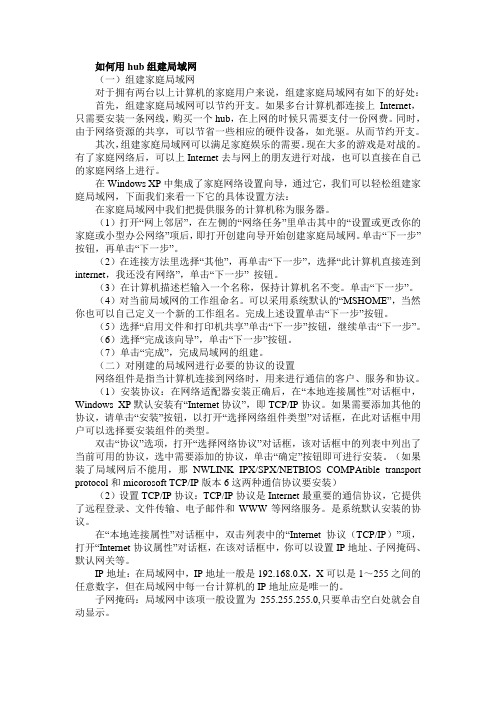
如何用hub组建局域网(一)组建家庭局域网对于拥有两台以上计算机的家庭用户来说,组建家庭局域网有如下的好处:首先,组建家庭局域网可以节约开支。
如果多台计算机都连接上Internet,只需要安装一条网线,购买一个hub,在上网的时候只需要支付一份网费。
同时,由于网络资源的共享,可以节省一些相应的硬件设备,如光驱。
从而节约开支。
其次,组建家庭局域网可以满足家庭娱乐的需要。
现在大多的游戏是对战的。
有了家庭网络后,可以上Internet去与网上的朋友进行对战,也可以直接在自己的家庭网络上进行。
在Windows XP中集成了家庭网络设置向导,通过它,我们可以轻松组建家庭局域网,下面我们来看一下它的具体设置方法:在家庭局域网中我们把提供服务的计算机称为服务器。
(1)打开“网上邻居”,在左侧的“网络任务”里单击其中的“设置或更改你的家庭或小型办公网络”项后,即打开创建向导开始创建家庭局域网。
单击“下一步”按钮,再单击“下一步”。
(2)在连接方法里选择“其他”,再单击“下一步”,选择“此计算机直接连到internet,我还没有网络”,单击“下一步” 按钮。
(3)在计算机描述栏输入一个名称,保持计算机名不变。
单击“下一步”。
(4)对当前局域网的工作组命名。
可以采用系统默认的“MSHOME”,当然你也可以自己定义一个新的工作组名。
完成上述设置单击“下一步”按钮。
(5)选择“启用文件和打印机共享”单击“下一步”按钮,继续单击“下一步”。
(6)选择“完成该向导”,单击“下一步”按钮。
(7)单击“完成”,完成局域网的组建。
(二)对刚建的局域网进行必要的协议的设置网络组件是指当计算机连接到网络时,用来进行通信的客户、服务和协议。
(1)安装协议:在网络适配器安装正确后,在“本地连接属性”对话框中,Windows XP默认安装有“Internet协议”,即TCP/IP协议。
如果需要添加其他的协议,请单击“安装”按钮,以打开“选择网络组件类型”对话框,在此对话框中用户可以选择要安装组件的类型。
两个电脑怎么连局域网
要将两台电脑连接成局域网,可以通过以下几种方法实现:
1. 使用以太网线连接
- 准备一根以太网线。
- 将网线的一端插入一台电脑的网络接口,另一端插入另一台电脑
的网络接口。
- 确保两台电脑的网络设置在同一子网内,例如,一台设置为
192.168.1.2,另一台设置为192.168.1.3,子网掩码都设置为
255.255.255.0。
2. 使用无线网络
- 确保两台电脑都具备无线网络功能。
- 将一台电脑设置为无线热点,另一台电脑搜索并连接到这个热点。
- 通过无线网络配置,使两台电脑在同一无线网络下。
3. 使用USB线连接
- 准备一根USB对USB的网线。
- 将USB线的一端插入一台电脑的USB接口,另一端插入另一台电
脑的USB接口。
- 在两台电脑上安装相应的驱动程序,使USB线能够作为网络接口
使用。
4. 使用蓝牙连接
- 确保两台电脑都具备蓝牙功能。
- 将一台电脑设置为蓝牙主机,另一台电脑搜索并配对。
- 通过蓝牙网络设置,使两台电脑能够相互通信。
5. 使用第三方软件
- 下载并安装第三方局域网软件,如“虚拟网络”或“局域网共享”等。
- 按照软件的指引,配置两台电脑的网络设置。
- 通过软件创建的虚拟网络,使两台电脑连接成局域网。
在连接局域网的过程中,确保两台电脑的防火墙设置不会阻止网络通信,并且网络安全设置允许局域网内的设备互相访问。
完成以上步骤后,两台电脑应该能够在同一局域网内互相访问和共享资源。
局域网的三要素是什么对于现代的企业和机构来说,构建一个高效稳定的网络环境至关重要。
而局域网作为商业组织内部网络的基础架构,起着至关重要的作用。
局域网是一种将局部区域内的多台计算机和网络设备连接起来,在这个区域内实现资源共享和信息传递的网络系统。
它的建设与运维需要考虑多个因素,其中最重要的就是局域网的三要素。
本文将详细介绍局域网的三要素,包括拓扑结构、通信协议和网络安全。
一、拓扑结构拓扑结构是局域网的基础框架,决定了网络中各设备之间的连接方式。
常见的局域网拓扑结构有星型、总线型、环型和网状型。
1. 星型拓扑星型拓扑是一种以中央设备为核心,其他所有设备都与之相连的结构。
中央设备通常是一个交换机或者集线器,它负责转发和管理网络中的数据流。
星型拓扑结构具有可靠性高、易于管理的特点,但是依赖中央设备的单点故障也是其缺点。
2. 总线型拓扑总线型拓扑是一种线性结构,所有设备都连接在同一条传输线上。
每个设备通过总线来接收和发送数据。
总线型拓扑结构的优点是连接简单、成本低廉,但是当总线发生故障时,整个网络将会受到影响。
3. 环型拓扑环型拓扑是将设备按照环形连接起来的结构。
每个设备只连接到左右相邻的两个设备上,数据经过环路沿着特定的方向传输。
环型拓扑结构具有高容错性,但是当网络中某个设备出现问题时,环路将会中断导致整个局域网受阻。
4. 网状型拓扑网状型拓扑是最为复杂的一种结构,各个设备之间都建立了多条连接,形成一个网状结构。
网状型拓扑结构具有高度的容错性和灵活性,但是连接复杂、管理困难,成本也较高。
二、通信协议通信协议是保证局域网正常运行的重要因素,它决定了网络设备之间如何进行通信和数据传输。
常见的局域网通信协议有以太网、无线局域网(Wi-Fi)和令牌环网等。
1. 以太网以太网是目前应用最广泛的局域网通信协议。
它使用一种名为“载波侦听多路访问/冲突检测”的技术来管理网络中多个设备之间的数据传输。
以太网的具体实现有多种速率,包括10Mbps、100Mbps、1Gbps和10Gbps等。
win98怎样创建局域网连接win98要怎么创建局域网连接呢!这也是要方法的!下面由店铺给你做出详细的win98创建局域网连接介绍!希望对你有帮助!win98创建局域网连接介绍:一、添加网卡1,如果是即插即用网卡,在设备管理器里的网络适配器树节叶下选择相应网卡,从列表或磁盘安装;2,如是不是即插即用网卡,要在控制面板中的添加新硬件,从列表中添加选择相应网络适配器,注意:在设备名称右击----属性----资源----网卡的中断请求一般用11,输出/输入范围为0280—029F,若不行更改致不能冲突为至。
3,在设备管理器----网络适配器----右击----属性----高级选项中有:电源、双/半工、增强模式(32位)、唤醒等功能,根据不同网络其他设备和功效可适当设置。
二、添加网络协议软件1,网络属性----配置选择卡----①选择网络组件----协议---厂商选MICROSOFT----IPX/SPX用于NOVELL网已少有用了它不适大型网,有时要和高版本操作系统互访要安装NETBEUI协议(在协议中绑定共享网络用户)②点击下面的文件及打印共享----允许其他机访问…;③MICROSOFT网络客户----属性---登录NT域----输入域名----快速登录(这样才能登录域)2,网络属性----标识选择卡----输入计算机名称和工作组;3,网络属性---访问控制---带密码访问及共享级访问三、设置共享目录。
在资源管理器中点击要共享的对象,选择共享方式有,只读或完全及相对应的带密码只读或带密码完全共享。
四、添加网络打印机。
在网络打印机被共享的前提下,用开始菜单----设置----打印机----添加-----网络打印机----选择相应的打印机,或在访问到对方机的共享资料中选择打印机双击它即可。
打印机可设置权限和队列及时间排队。
五、允许远程管理,在控制面板中的----密码----相应用户中----右击属性中----远程管理----允许和密码。
如何搭建虚拟局域网(VLAN)虚拟局域网(Virtual Local Area Network,简称VLAN)是一种通过网络交换机将物理上分割的网络划分为多个逻辑上独立的局域网的技术。
VLAN可以提供更灵活的网络管理和安全性控制,并且可以在同一台交换机上支持多个独立的网络。
本文将介绍如何搭建虚拟局域网。
一、网络规划与设计在开始搭建虚拟局域网之前,首先需要进行网络规划与设计。
以下是一些重要的方面需要考虑:1. 定义VLAN数目:根据网络的需求,确定需要划分的VLAN数目。
每个VLAN代表一个逻辑上独立的局域网。
2. 确定VLAN间通信需求:确定哪些VLAN需要互相通信,哪些VLAN需要相互隔离。
这将决定 VLAN 之间数据的转发方式。
3. IP地址规划:为每个VLAN分配IP地址范围,并选择适当的子网掩码。
二、交换机配置在搭建虚拟局域网时,网络交换机是必不可少的设备。
以下是在交换机上配置VLAN的一般步骤:1. 创建VLAN:进入交换机的管理界面,创建所需的 VLAN。
每个VLAN都有一个唯一的VLAN号。
2. 端口划分:将交换机的端口划分到对应的VLAN。
根据需求决定哪个端口属于哪个VLAN。
3. 交换机端口模式:根据需求配置端口模式。
交换机的端口模式有Access、Trunk、General 等几种,不同的模式支持不同的VLAN传输方式。
4. VLAN间通信:配置交换机的路由功能,使得不同VLAN之间可以相互通信。
可以通过添加静态路由或者启用动态路由协议来实现。
三、VLAN的管理和安全性控制1. VLAN端口安全性:通过配置交换机上的端口安全性功能,可以限制VLAN上的主机数量。
2. 访问控制列表(ACL):使用ACL可以限制特定VLAN中的主机访问特定的资源。
可以通过配置进出方向的ACL来实现更精细的访问控制。
3. VLAN间访问控制:通过配置交换机的网络安全功能,可以限制不同VLAN之间的通信。
创建小型局域网数据共享及游戏联机
一、Win7系统与xp系统的文件及打印机共享
1、如系统为win7家庭版,则无法建立家庭组,可百度搜索网上升级win7版64位密
钥升级为旗舰版,升级过程大约10分钟。
2、无线路由一端直接插入服务器主机,一端插入(1,2,3,4)接口,此时会有三
个指示灯亮,则代表路由器工作正常。
3、服务器主机在网上邻居中,更改协议为192.168.0.1,win7进行控制面板-网络-更
改配置中将IP4/IP6协议更改为192.168.0.2。
4、如果此时仍然不行,可以查看一下win7系统的工作组名称,确保两台机器处于同
一工作组,win7系统查看方法是右键计算机查看属性即可,服务器主机在网上邻居中
可以查询,这条很关键,必须在一个工作组内,比如说电脑默认的MSHOME。Win7
系统的可以在控制面板中的网络共享中心进行设置工作组,XP系统的可以在网络邻居
中有一个“设置家庭或小型办公网络”中进行设置,注意:win7普通版是不可以创建
工作组的,所以想要进行打印机及文件的共享必须将win7家庭版升级为旗舰版方可。
5、由于win7系统为64位,故就算联接上服务器主机,双击打印机也不行,部分打
印机需要重新下载64位的驱动程序安装好了以后,再重新双击共享打印机即可实现打
印机共享。
6、打印机服务器必须要开启“来宾帐户”。
7、添加共享打印机的方式有多种:但不管哪一种,首先要做的就是在服务器主机上将
所要进行共享的打印机右键设置为共享打印机,然后进行方法设置:第一种,通过地
址栏直接输入服务器IP地址,可进入服务器共享目录中,直接双击需要共享的打印机
即可,第二种,进入控制面板中的打印机选项,点击添加打印机,继续点击添加网络
打印机,此时,系统会自动查找局域网中的共享打印机项,搜索到后可以直接双击即
可。第三种,在目录中新建快捷方式 ,方法可为右键-新建-快捷方式,输入服务器IP
地址,即可在指定目录中建立服务器快捷方法,双击快捷方法进入服务器共享目录中
双击共享打印机选项即可。
8、如果仍然不行,可以先将win7系统的机器使用有线和打印机进行连接,试打印一
张纸后,再到控制面板添加打印机列表中进行搜索网络打印机,待搜索到后双击进行
连接即可完成安装。
一、xp与xp系统联接
1、在网络邻居中设置家庭或小型办公网络,使每台电脑处于一个工作组内,如
MSHOME内。
2、打开无线网卡,查看“网络连接”,双击无线路由器信号,即可连接入网。
3、IP地址的设置:打开网络邻居,点击“本地连接”或者“无线连接”设置每台计算
机的的TCP IP地址,形式如192.168.0.1之类的依此类推,局域网联接时需将各台电脑
防火墙关闭。
4、网络打印机的设置:打开网络邻居,查看工作组计算机,进入到连接打印机的主机
电脑中,将主机电脑中已共享的打印机双击,即可共享此打印机。
5、如网络邻居中“查看工作组计算机”项打不开,可输入对方IP地址,如:
\\192.168.0.1\
6、为方便访问局域网中的各台电脑,可右击电脑桌面,点击“新建”按钮,创建每台
电脑的“快捷方式”格式如:\\192.168.0.1\
7、红警联机时必须设置小型家庭网络,将每台电脑置于同一个组如MSHOME内,打
开红警目录中Wolddata.key的TXT格式的文件,将最后两个数字改为任意数,每台
电脑不得重复,且需安装Nwlink IPX/SPX协议,协议安装完成后双击该协议,将每台
电脑默认的内部网络号00000000的最后一位依次更改为1、2、3……,然后将各台
电脑中红警打开依次选择:选项—网络—目标网络,然后每台电脑均输入相同的目标
网络00.00.00.00即可。
8、以上方法适用于Windows XP。